Командировки в 1С: Зарплата и управление персоналом 8 редакции 3.0
- Опубликовано 04.12.2015 10:54
- Просмотров: 48533
Почти ни один бухгалтер в своей работе не обходится без оформления направлений сотрудников в служебные командировки. Такая поездка работника может повлечь за собой не только регистрацию и расчет оплаты, но и вызвать определенные вопросы, например, когда командировка совпала с выходным днем. Подобные случаи встречаются достаточно часто, тем самым обеспечивая бухгалтеру некоторые трудности при оформлении и учете командировок в 1С. Попытаемся в этой статье разобраться, каким образом строится работа с командировками в программе "1С: Зарплата и управление персоналом 8" редакции 3.0.
Итак, в разделе "Зарплата" есть пункт "Командировки". 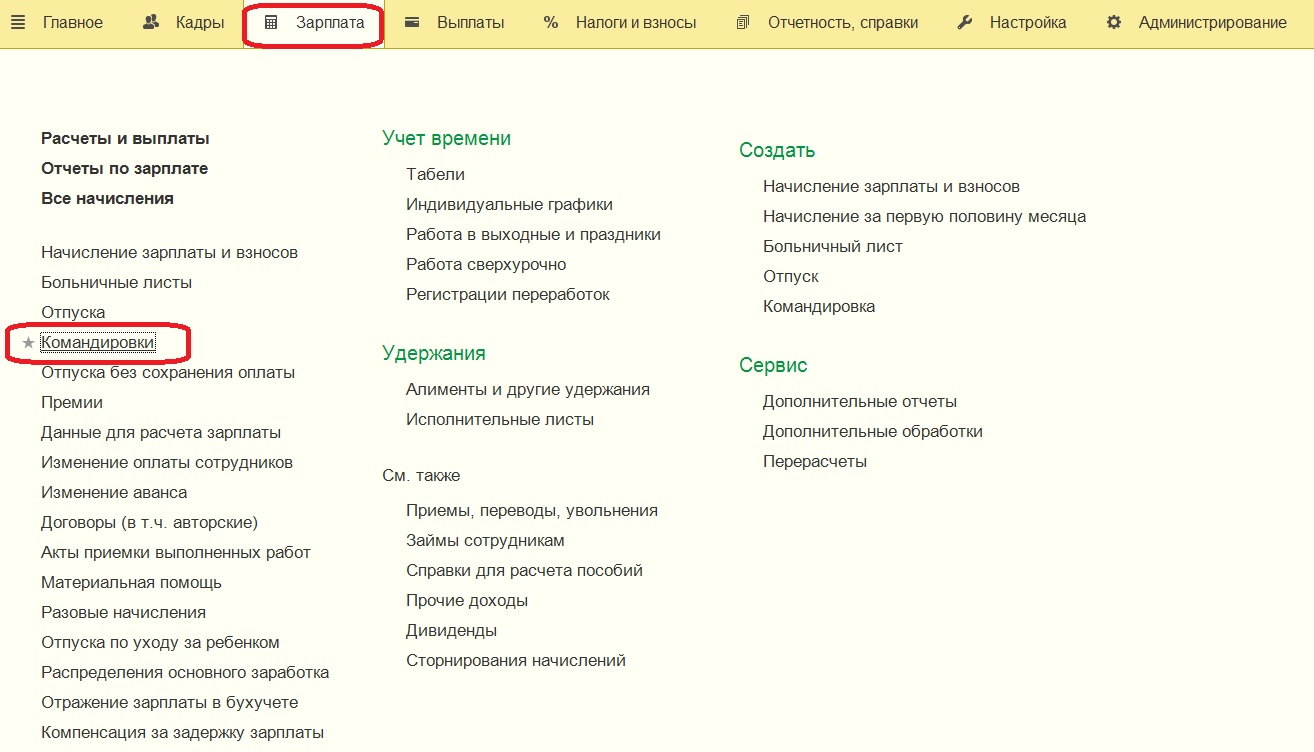
Данный пункт будет активным, если в первоначальных настройках расчета зарплаты проставлен флажок в соответствующей позиции. 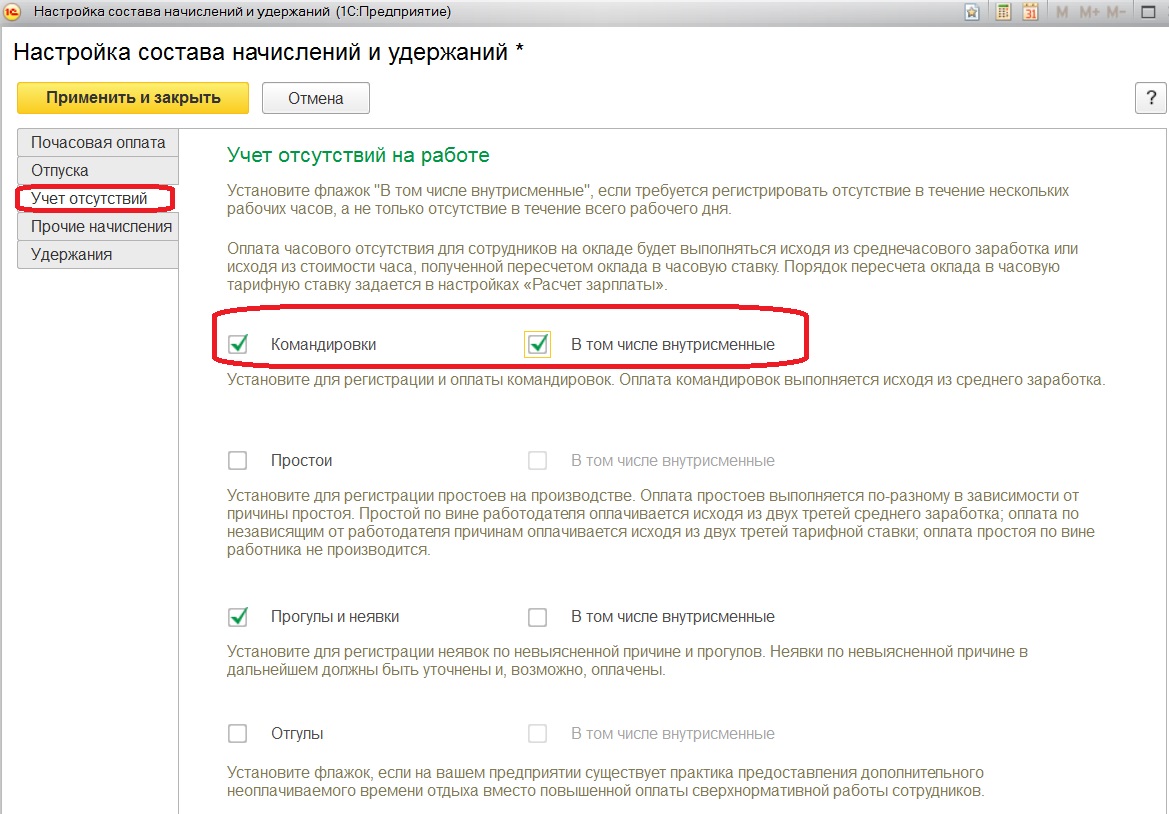
Для работы с документом "Командировка" достаточно одного флажка. Второй флажок, который касается внутрисменного отсутствия, требуется в случае, когда, например, сотрудник часть дня был в командировке, а оставшееся рабочее время находился в офисе.
Вернемся в раздел "Зарплата", по обращению к пункту "Командировки" открывается форма списка документов. 
Можем заметить, что присутствуют две кнопки с функцией создания. С помощью первой кнопки создается документ для регистрации и расчета оплаты командировки одного сотрудника. 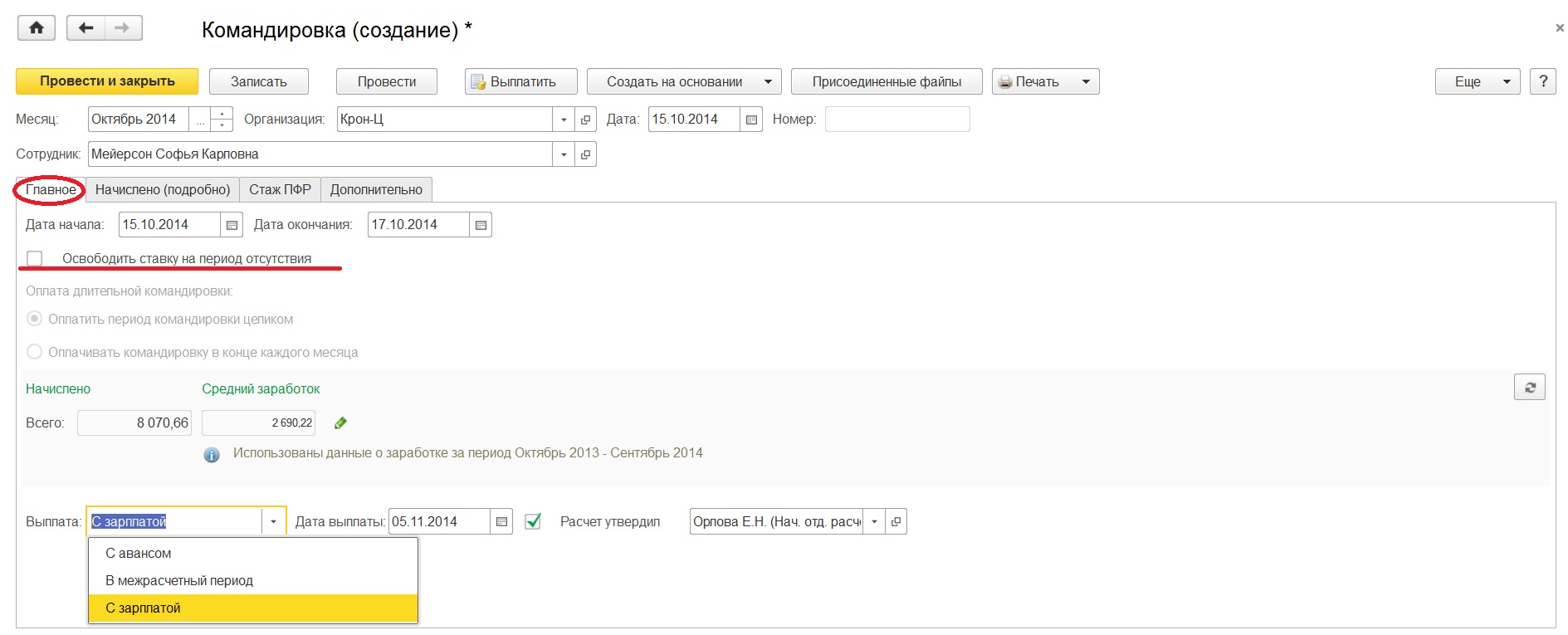
Месяц указываем тот, в котором будут регистрироваться расчеты, отраженные в данном документе, по умолчанию проставляется текущий месяц. Не забываем, что дата используется в печатных формах. Из справочника "Сотрудники" выбираем нужного.
Так закладка "Главное" выглядит, при условии, что в настройках отсутствует "галочка", отвечающая за внутрисменную командировку. Требуется задать начало и окончание командировки. В случае ведения в программе штатного расписания, доступна возможность освобождения ставки на период отсутствия по средством установки флажка. Автоматически, используя предшествующие данные о заработке, рассчитывается средний заработок и начисление. Необходимо определиться как будет происходить выплата, из предложенных вариантов, выбирается подходящий.
Когда служебная поездка заканчивается не в этом месяце, а в следующих, программа позволяет определить, каким образом планируется оплата целиком или помесячно. Выбирая второй вариант, обеспечиваем начисление этим документом только за текущий месяц, расчет оплаты за остальные месяца будет происходить при начислении зарплаты. Средний заработок для подобных расчетов в дальнейшем соответствует значению, полученному в документе "Командировка". 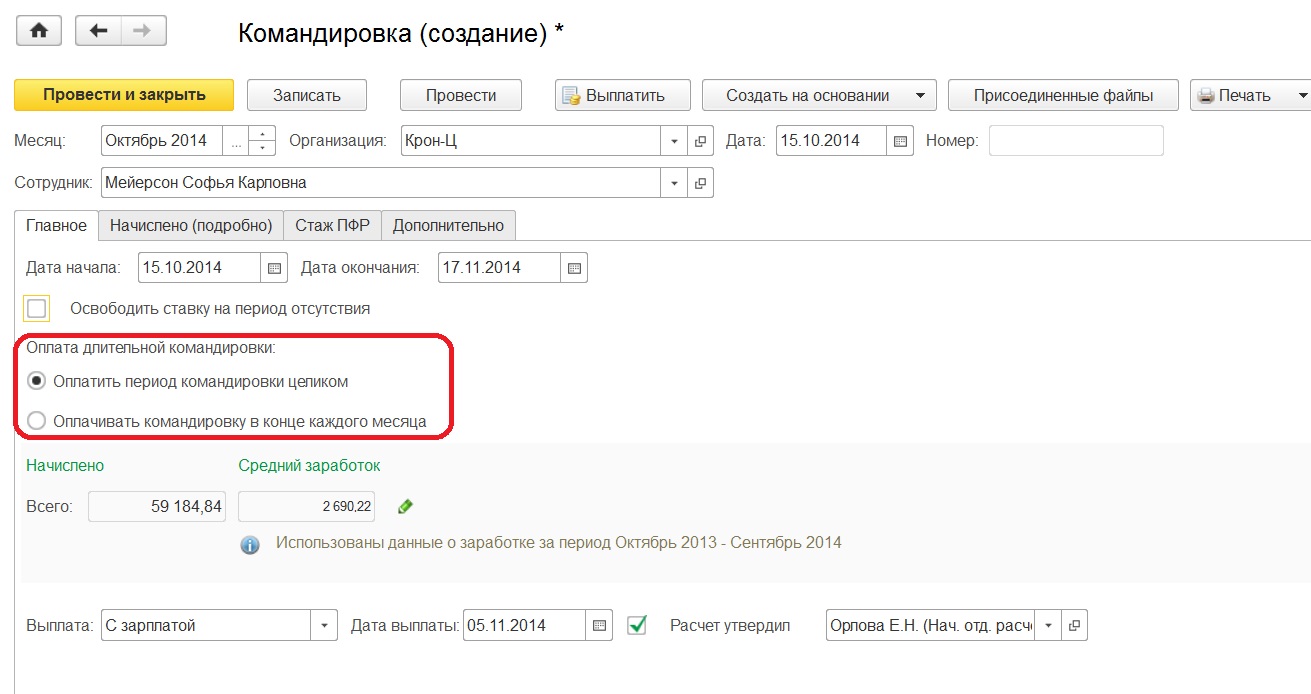
При переходе на закладку "Начислено (подробно)", можем посмотреть детальный расчет с указанием количества отработанных дней. 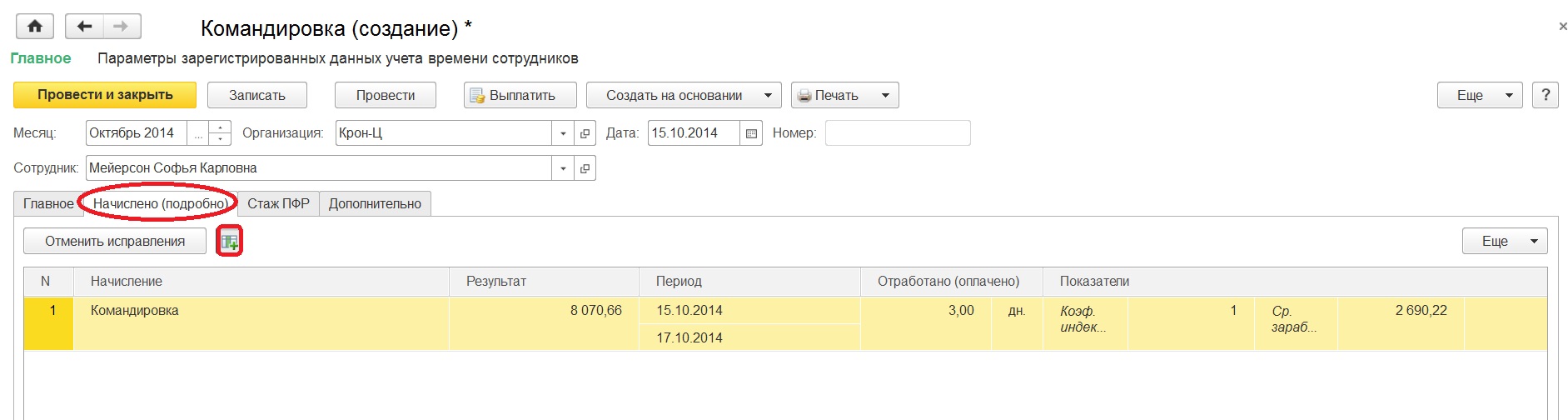
На закладке "Стаж ПФР" доступно для заполнения единственное поле "Территориальные условия", которое заполняется из одноименного справочника. Используется в том случае, когда сотрудник отправляется в особые территориальные условия. 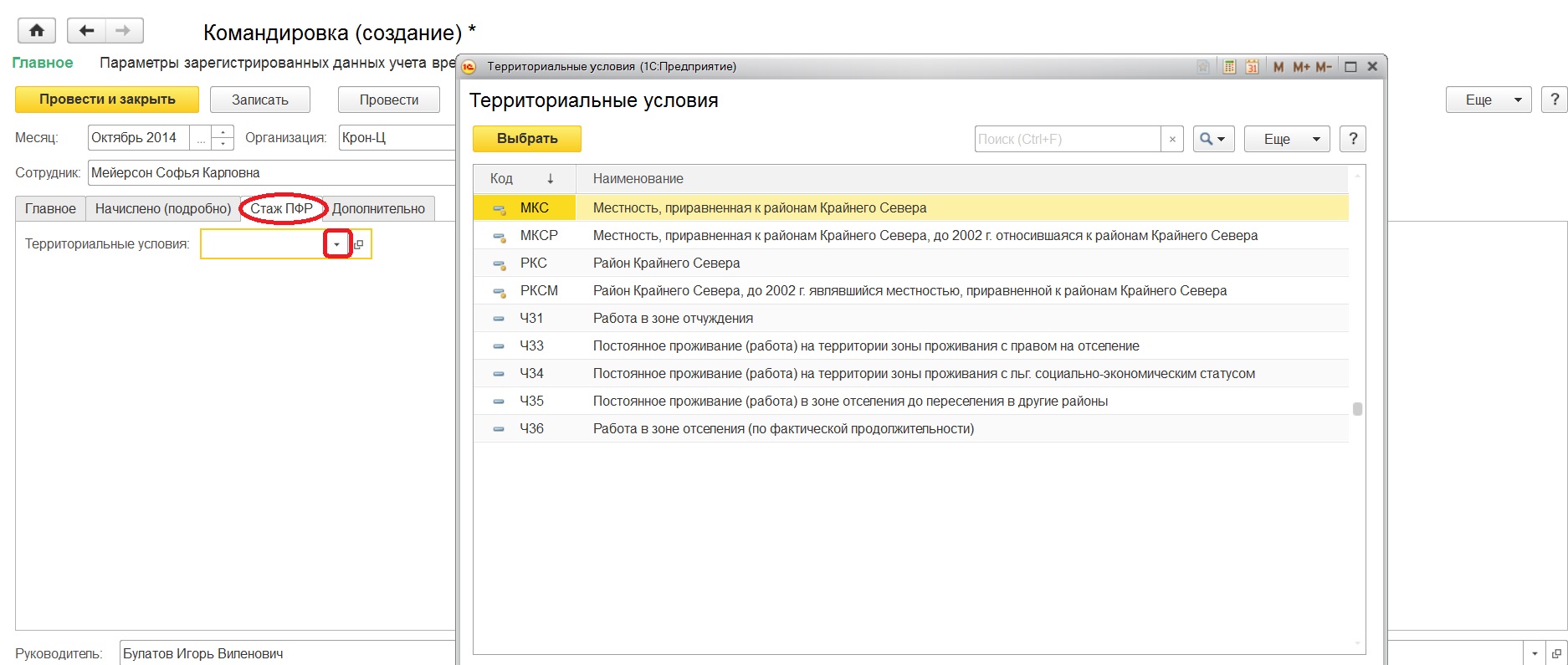
Для печатных форм требуется заполнение закладки "Дополнительно", вносим информацию о том, куда был отправлен сотрудник, сколько дней провел в пути, основание, финансирование и цель поездки. 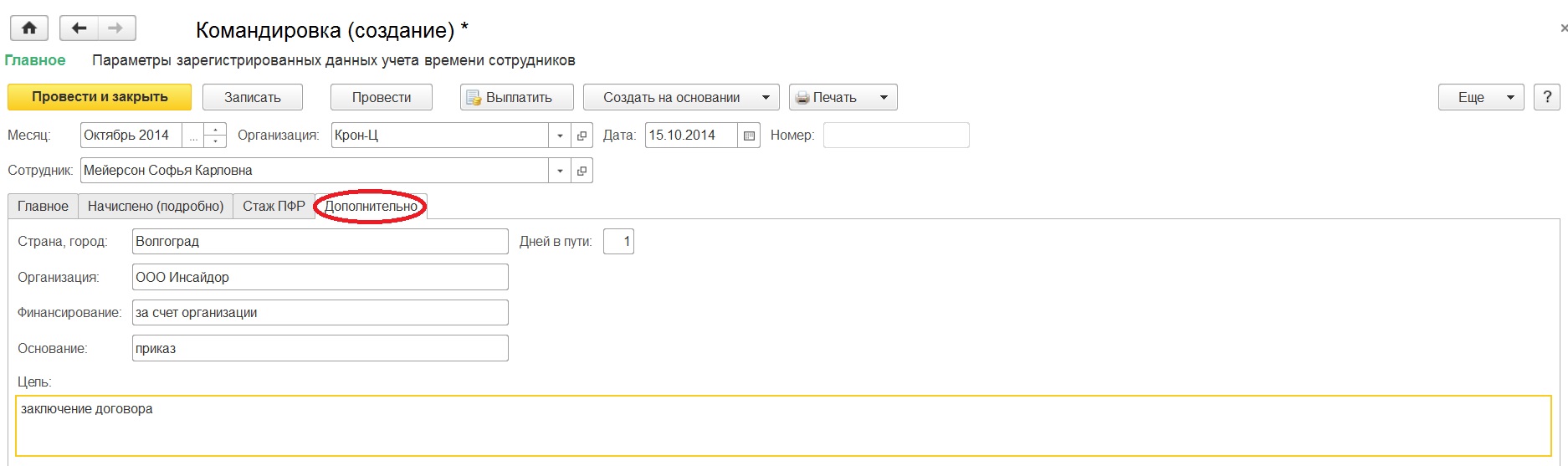
После заполнения документ записываем и проводим. Имеем возможность из данного документа распечатать приказ о направлении и расчеты, также командировочное удостоверение и служебное задание. Две последние позиции с 2015 года оформлять не требуется. 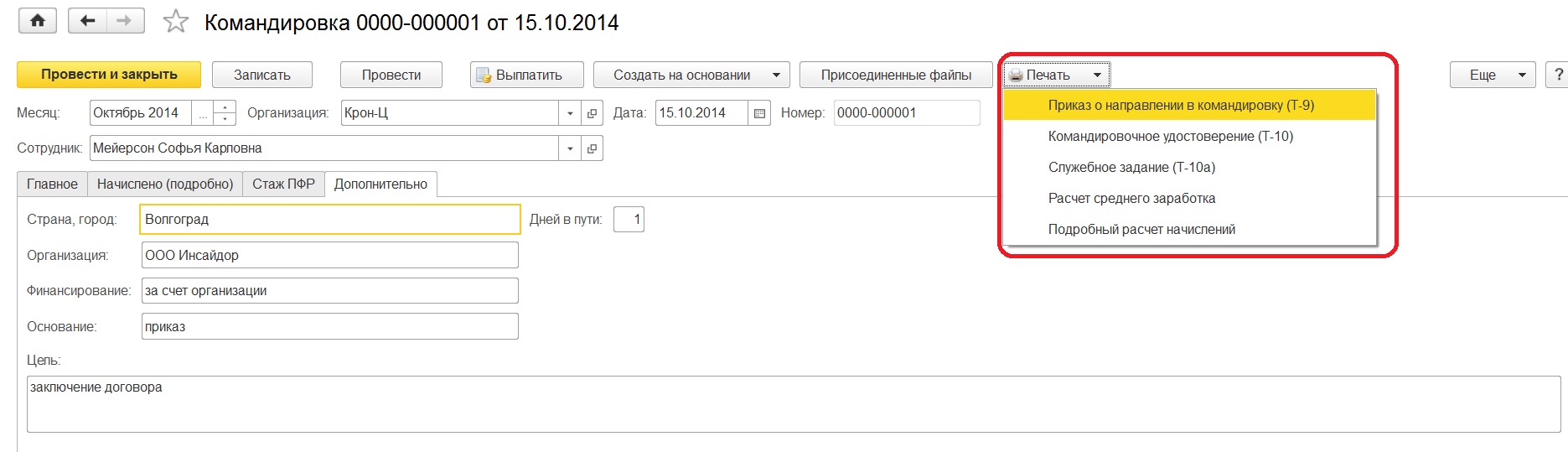
Если в организации принято совмещение должностей и это отмечено в настройках программы, то на основании документа "Командировка" возможно создание документа "Совмещение должностей", чтобы назначить доплату тому, кто будет, например, исполнять обязанности сотрудника, уехавшего в командировку.
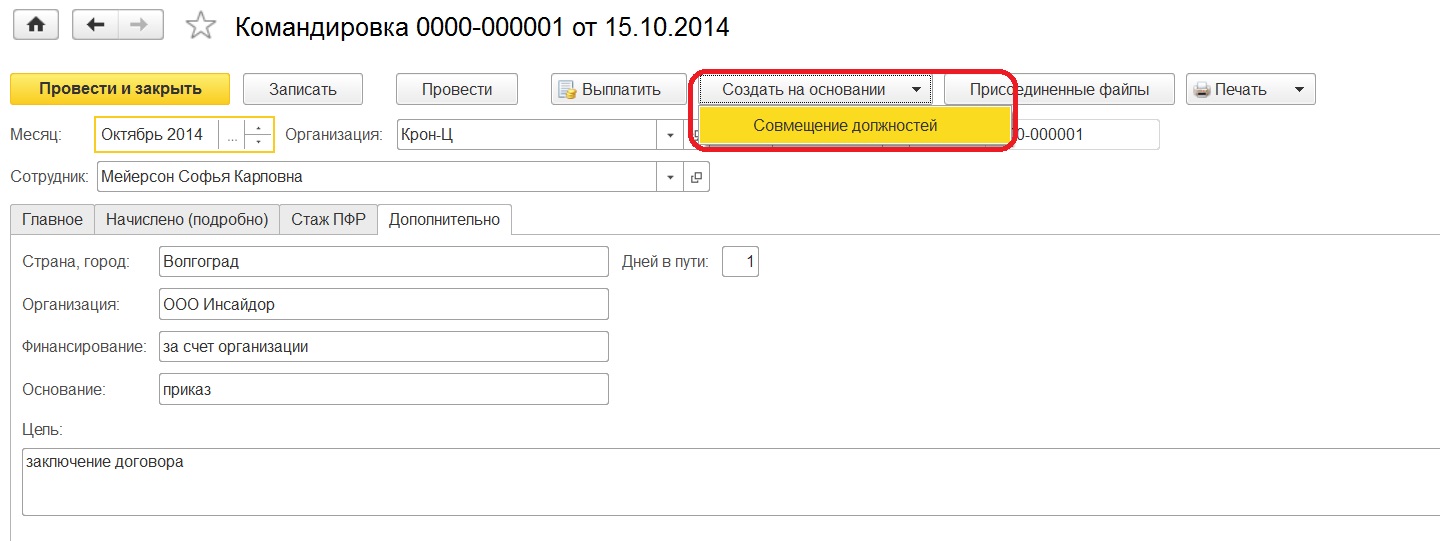
Либо другая ситуация: командированный сотрудник имеет совместительство, тогда прямо в этом документе появляется гиперссылка для оформления его отсутствия как совместителя. 
Кнопка "Выплатить" приходит в действие в случае выбора выплаты в межрасчетный период, ведь в других случаях выплата осуществляется вместе с зарплатой. 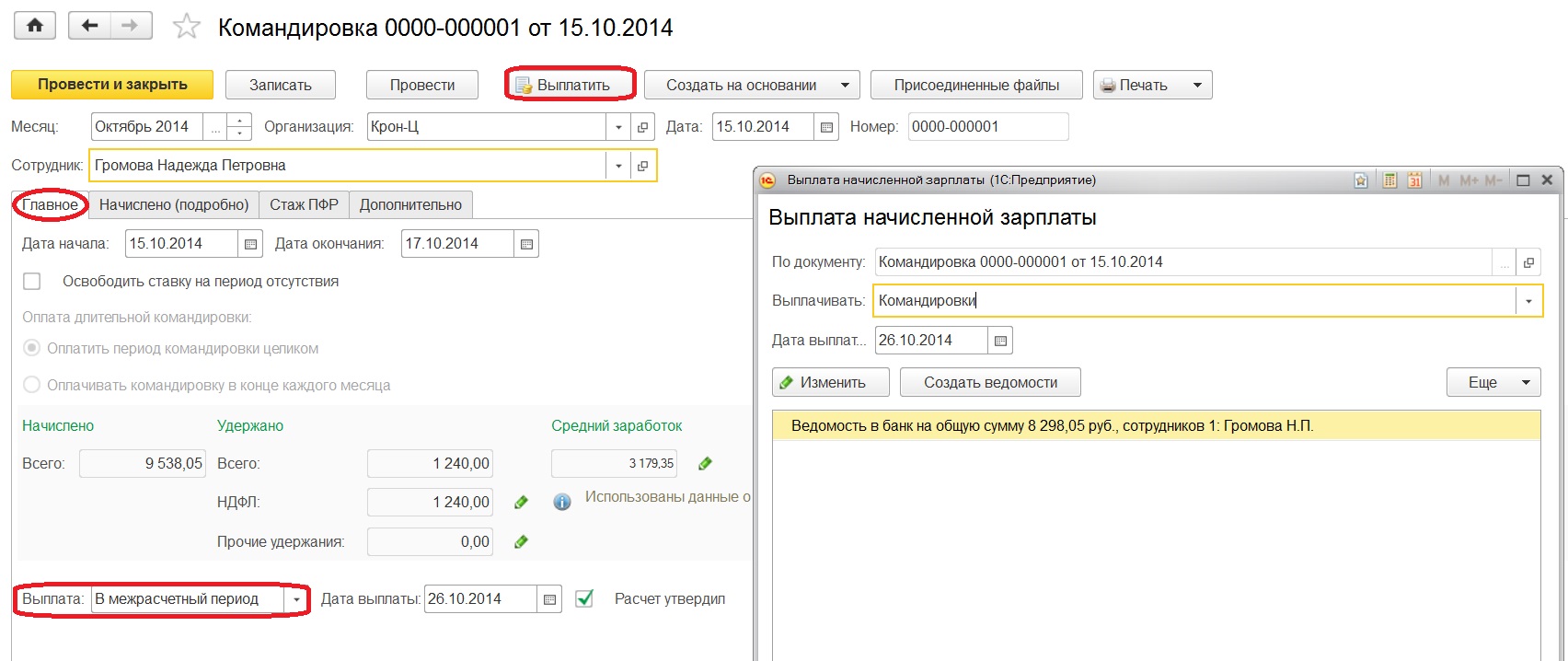
Также можем заметить, что при таком выборе выплаты происходит расчет удержаний. Аналогичную картину наблюдаем при выборе "С авансом". По "карандашику" открываются подробности расчета удержаний и среднего заработка. 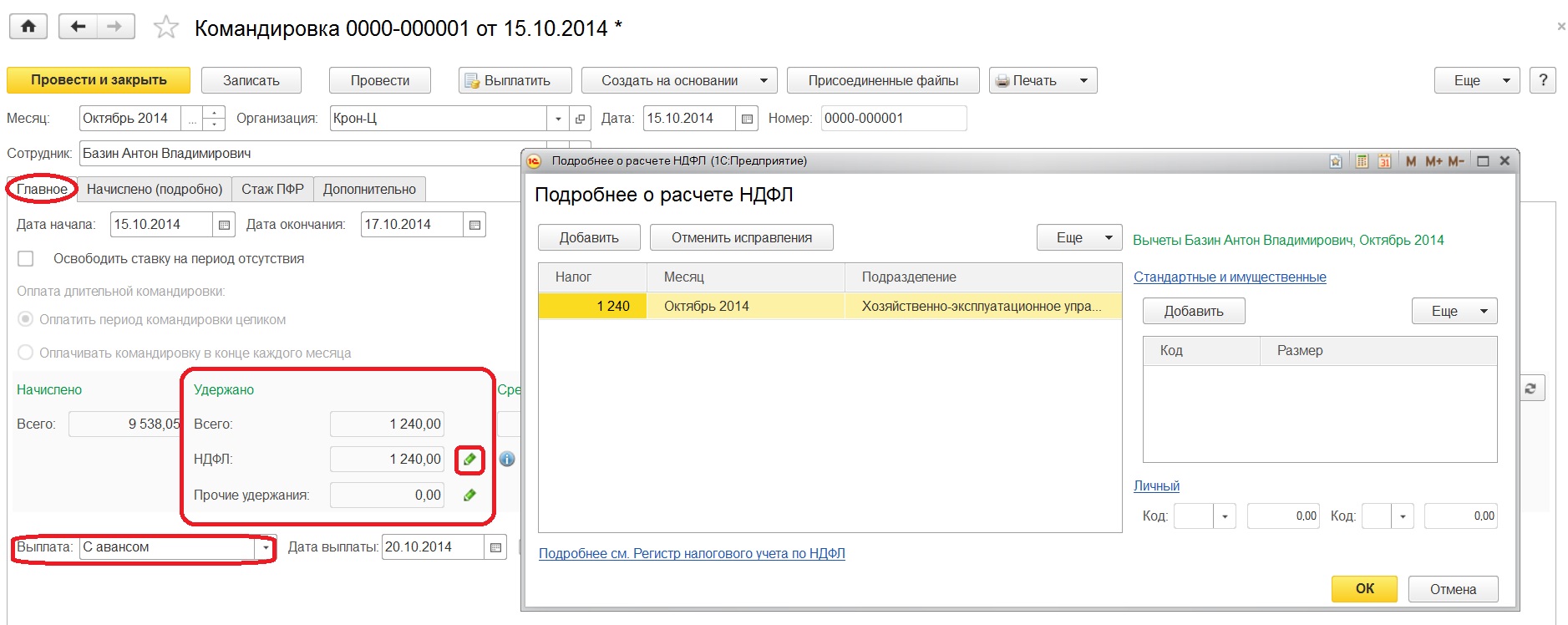
Выше было рассмотрено заполнение документа "Командировка" по кнопке "Создать", при нажатии на кнопку "Создать Т-9а" мы обратимся к формированию приказа на командировки нескольких сотрудников одновременно. 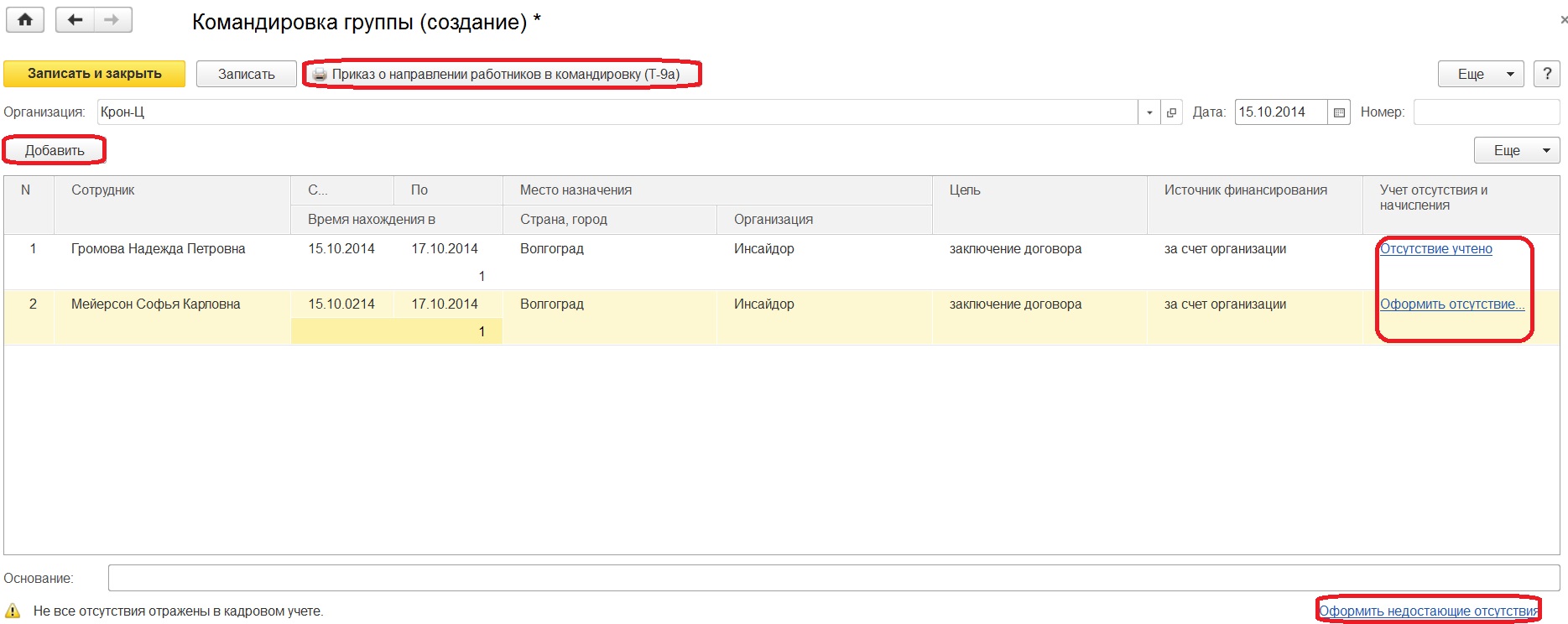
Заполнение происходит по кнопке "Добавить". В ходе внесения данных в табличную часть получим в последней колонке "Учет отсутствий и начислений" информацию в виде гиперссылки. Как видим, в нашем примере по первому сотруднику отсутствия учтены, так как для него уже внесен документ "Командировка", а по второму требуется оформить. То есть для завершения оформления командировок, чтобы рассчитать зарплату в этот период, необходимо по каждому командированному сотруднику внести отдельный документ "Командировка" по гиперссылке.
Теперь затронем некоторые сложные обстоятельства. Что делать когда командировка приходится на выходной день? Рабочие и выходные дни сотрудника, находящегося в командировке, определяются также по графику основного места работы. Из этого следует, что если в выходные дни в командировке сотрудник отдыхал, то и в программу нет надобности что-то вносить. Если же он работал в эти дни, тогда вносим документ "Оплата праздничных и выходных дней".
Те рабочие дни, которые сотрудник провел в командировке отражаются в табеле буквой "К". 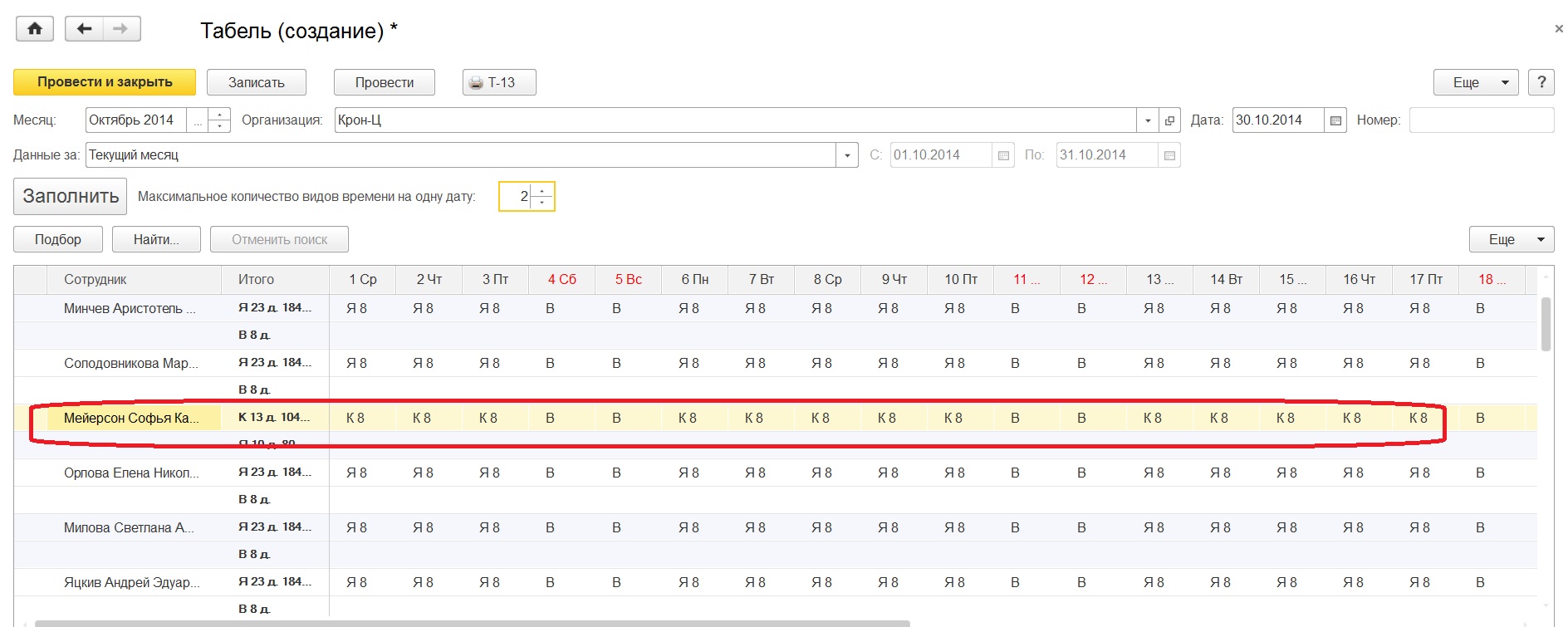
Что касается внутрисменной командировки, о которой упоминалось в начале, когда говорилось о постановке флажков в учете отсутствий. То, при наличии как раз второго флажка, на главной закладке документа "Командировка" появляется возможность внести данные о командировке на неполный день. 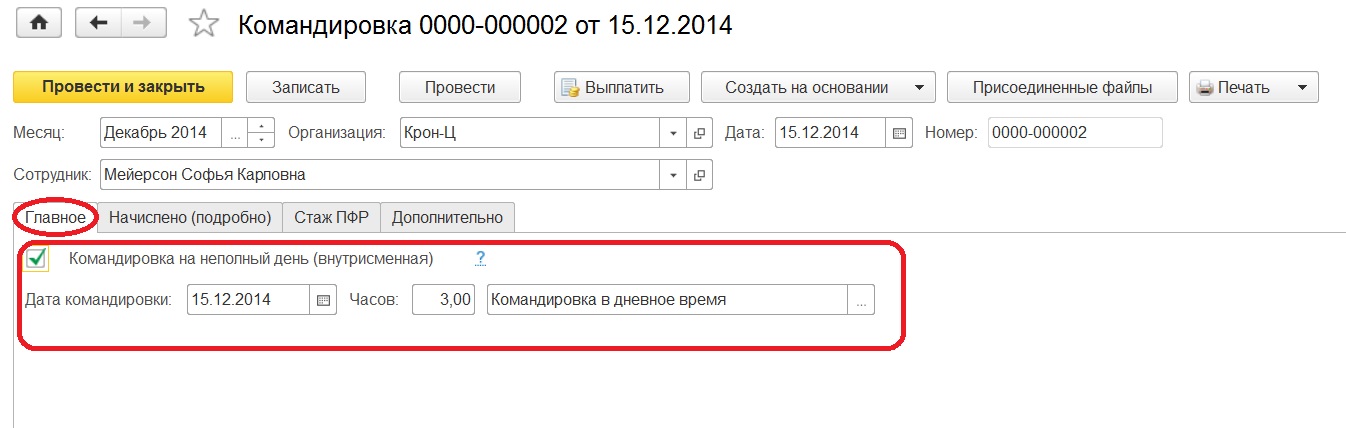
В итоге в табеле учета рабочего времени увидим следующую комбинацию: 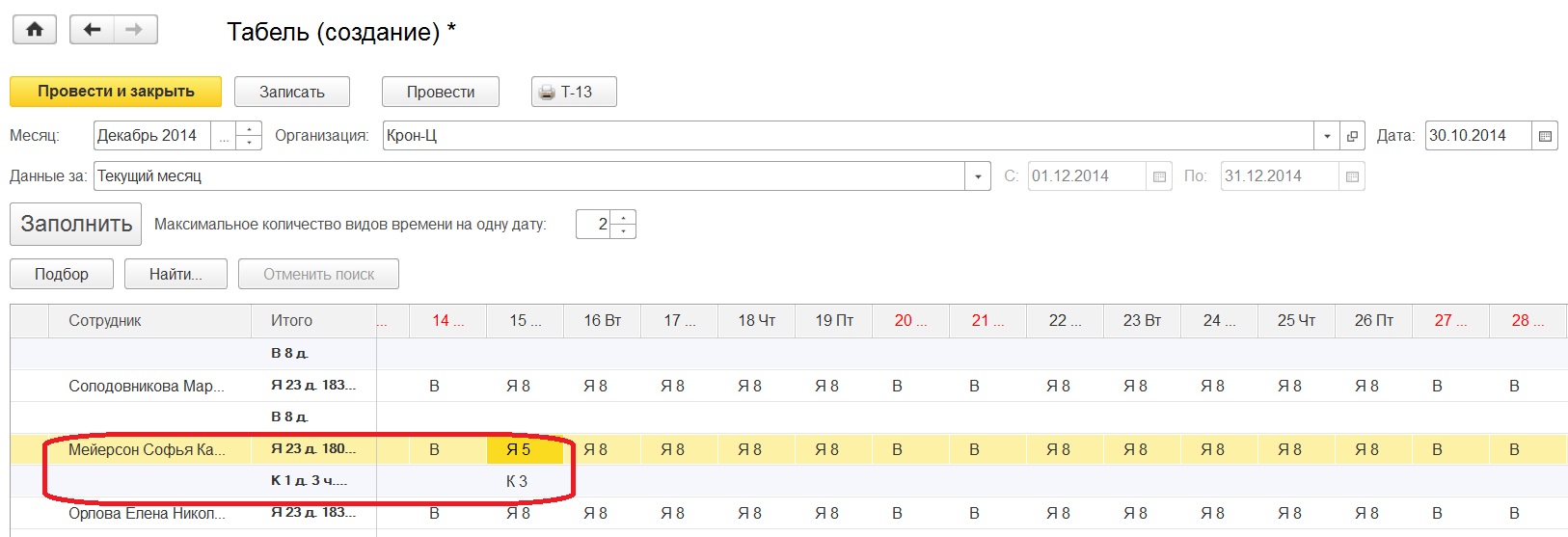
Так выглядит оформление и расчет оплаты сотрудника, направленного в служебную командировку. Обращаем внимание, что от первоначальных настроек зависит вид документов и возможность ввода информации.
Автор статьи: Кристина Саввина
Понравилась статья? Подпишитесь на рассылку новых материалов













Комментарии